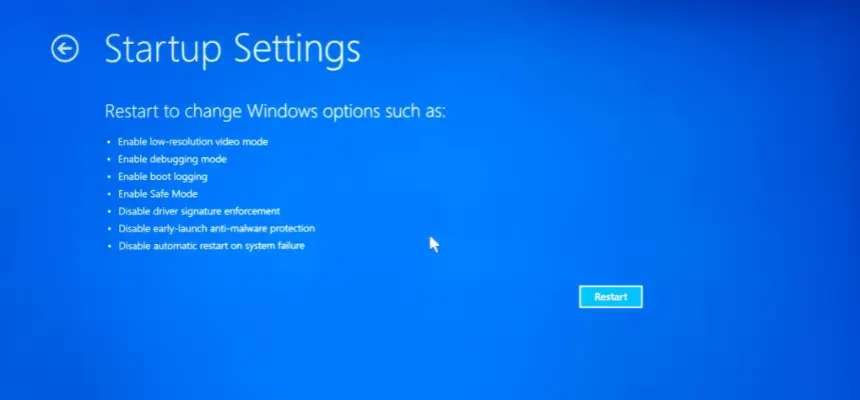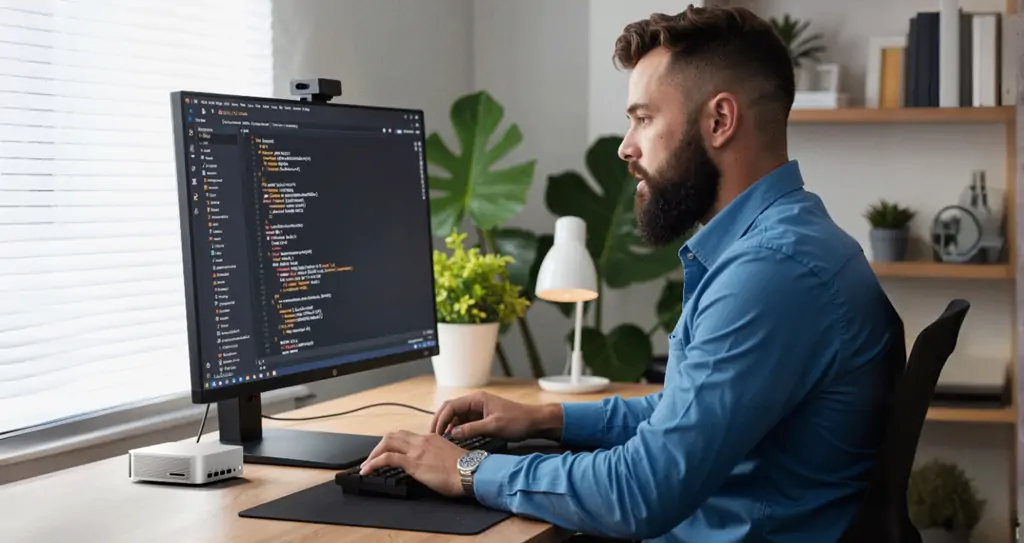Qu’est-ce que le Mode sans échec ?
Le Mode sans échec est un environnement de diagnostic spécial intégré à Windows 11, conçu pour aider les utilisateurs à identifier et résoudre des problèmes système critiques. Contrairement au démarrage normal, le Mode sans échec charge uniquement les composants essentiels du système d’exploitation : pilotes de base (comme ceux du clavier, de la souris et de l’écran), services système indispensables et interface graphique minimale. Tous les logiciels tiers, les pilotes personnalisés et les services non nécessaires au fonctionnement fondamental du système sont désactivés.
Ce mode est particulièrement utile lorsque le système rencontre des erreurs empêchant son démarrage ou son utilisation normale, comme des plantages récurrents, des écrans bleus, des infections par des logiciels malveillants ou des conflits logiciels. En réduisant l’environnement à ses éléments de base, le Mode sans échec permet aux utilisateurs — même sans grandes connaissances techniques — d’intervenir plus facilement pour diagnostiquer, réparer ou restaurer leur ordinateur.
Windows 11 propose plusieurs variantes du Mode sans échec, adaptées à différents types d’interventions, comme l’accès à Internet ou à l’invite de commandes pour les utilisateurs avancés. Que ce soit pour supprimer un programme corrompu, rétablir un pilote ou effectuer une restauration système, le Mode sans échec reste un outil incontournable pour garantir la stabilité et la sécurité de votre PC.
En Mode sans échec, le système :
- Ne charge que les pilotes essentiels (par exemple : souris, clavier, affichage de base)
- Ne lance pas la majorité des applications et services tiers
- Utilise une interface graphique minimale (généralement en basse résolution)
Pourquoi utiliser le Mode sans échec sur Windows 11?
Le Mode sans échec est principalement utilisé dans les cas suivants :
- Dépannage des pannes système : lorsque le système plante fréquemment, affiche des écrans bleus ou ne démarre plus.
- Suppression de logiciels malveillants : de nombreux virus ou programmes malveillants ne fonctionnent pas en Mode sans échec, ce qui facilite leur suppression.
- Problèmes de pilotes : lorsqu’un pilote récemment installé provoque une instabilité du système.
- Détection de conflits logiciels : pour identifier un logiciel problématique causant des conflits.
- Restauration du système : effectuer une restauration système quand le mode normal est inaccessible.
👉À lire également : Windows 11 Home vs Pro : Lequel est le meilleur ?
Comment démarrer en Mode sans échec sur Windows 11
Méthode 1 : via la configuration système (msconfig)
- Appuyez sur Win + R pour ouvrir la boîte de dialogue Exécuter.
- Tapez msconfig et appuyez sur Entrée.
- Allez à l’onglet Démarrer.
- Cochez Démarrage sécurisé.
- Sélectionnez le type de Mode sans échec souhaité :
- Minimal : Mode sans échec de base.
- Invite de commandes : Mode sans échec avec invite de commandes.
- Réseau : Mode sans échec avec prise en charge réseau.
- Cliquez sur OK puis redémarrez votre PC.
Méthode 2 : via l’application Paramètres
- Ouvrez les Paramètres (Win + I).
- Allez dans Système > Récupération.
- Sous Démarrage avancé, cliquez sur Redémarrer maintenant.
- Après redémarrage, sélectionnez Dépannage > Options avancées > Paramètres de démarrage.
- Cliquez sur Redémarrer.
- Après redémarrage, appuyez sur la touche correspondante :
- F4 pour le Mode sans échec.
- F5 pour le Mode sans échec avec réseau.
Méthode 3 : via interruption forcée (lorsque Windows ne démarre pas)
Si le système ne démarre pas du tout :
- Effectuez trois arrêts forcés (maintenez le bouton d’alimentation pendant le démarrage).
- Au quatrième démarrage, Windows entre dans l’environnement de récupération.
- Sélectionnez Dépannage > Options avancées > Paramètres de démarrage.
- Cliquez sur Redémarrer et sélectionnez le Mode sans échec.
Différents types de Mode sans échec dans Windows 11
Windows 11 propose plusieurs variantes du Mode sans échec :
- Mode sans échec (Minimal) : mode de base avec les pilotes essentiels uniquement.
- Mode sans échec avec réseau : inclut les pilotes réseau pour un accès Internet.
- Mode sans échec avec invite de commandes : sans interface graphique, uniquement avec l’invite de commandes.
Que peut-on faire en Mode sans échec sur Windows 11?
Une fois en Mode sans échec, vous pouvez :
- Désinstaller des logiciels récemment installés et problématiques.
- Restaurer ou mettre à jour des pilotes défectueux.
- Lancer des analyses antivirus.
- Effectuer une restauration système.
- Consulter les journaux d’erreurs dans le Visualiseur d’événements.
- Réinitialiser certains paramètres système.
Quitter le Mode sans échec sur Windows 11
Pour quitter le Mode sans échec :
- Ouvrez msconfig.
- Dans l’onglet Démarrer, décochez Démarrage sécurisé.
- Cliquez sur OK et redémarrez.
Ou bien :
Allez dans Démarrer > Alimentation > Redémarrer.
Remarques importantes
- Certaines fonctionnalités (comme le son ou les graphismes avancés) peuvent être désactivées en Mode sans échec.
- Après le dépannage, redémarrez toujours en mode normal pour vérifier les correctifs.
- Si le Mode sans échec échoue également, des outils de réparation avancés ou une réinstallation du système peuvent être nécessaires.
- La création régulière de points de restauration facilite la récupération du système.
Conclusion
Le Mode sans échec est un outil de dépannage puissant sous Windows 11, permettant de résoudre de nombreux problèmes système. Savoir comment entrer et sortir du Mode sans échec permet de faire face efficacement à la majorité des pannes. Si votre Windows 11 rencontre des problèmes, essayez de démarrer en Mode sans échec pour diagnostiquer et réparer.

Geekom
GEEKOM a établi son siège de recherche et développement à Taïwan et possède plusieurs filiales dans de nombreux pays à travers le monde. Les membres de notre équipe centrale sont les piliers techniques ayant déjà travaillé chez Inventec, Quanta et d'autres entreprises renommées. Nous possédons des capacités solides en matière de R&D et d'innovation. Nous nous efforçons constamment d'atteindre l'excellence dans le domaine des produits technologiques.